WINDOWS+SERVER+2008+IIS负载均衡群集搭建
Windows08系统服务器多界面与IIS安装教程
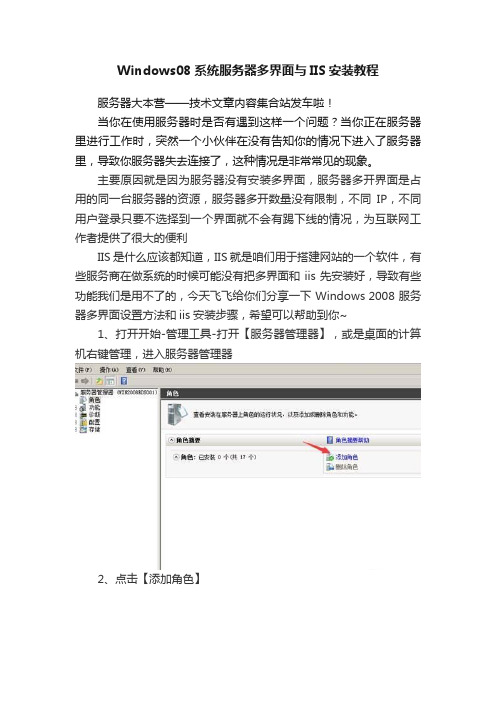
Windows08系统服务器多界面与IIS安装教程
服务器大本营——技术文章内容集合站发车啦!
当你在使用服务器时是否有遇到这样一个问题?当你正在服务器里进行工作时,突然一个小伙伴在没有告知你的情况下进入了服务器里,导致你服务器失去连接了,这种情况是非常常见的现象。
主要原因就是因为服务器没有安装多界面,服务器多开界面是占用的同一台服务器的资源,服务器多开数量没有限制,不同IP,不同用户登录只要不选择到一个界面就不会有踢下线的情况,为互联网工作者提供了很大的便利
IIS是什么应该都知道,IIS就是咱们用于搭建网站的一个软件,有些服务商在做系统的时候可能没有把多界面和iis先安装好,导致有些功能我们是用不了的,今天飞飞给你们分享一下Windows 2008服务器多界面设置方法和iis安装步骤,希望可以帮助到你~
1、打开开始-管理工具-打开【服务器管理器】,或是桌面的计算机右键管理,进入服务器管理器
2、点击【添加角色】
3、下一步,勾选【远程桌面服务】 WEB服务器 IIS
4、勾选远程桌面会话主机和远程桌面授权
5、下一步,选择不需要使用网络级别身份验证
6、授权模式选择以后配置
7、然后一直点下一步,到最后,直接点安装
8、安装好之后需要重启电脑生效
9、选择是,然后机器进入重启阶段,重启后进入桌面,等待继续执行配置完成,完成后打开开始-管理工具,点击远程桌面会话主机配置
10、双击编辑设置栏
11、将限制每个用户只能进行一个会话取消勾选并应用确定
至此服务器多开界面和iis就已经安装好了,可以多用户登录,若是多界面没有激活只有120天有效时间,可以提前联系售后激活多界面。
win2008配置IIS

一、安装必须的iis7 组件iis7 被分成了很多个组件,你需要安装这些组件。
下图对应的功能,可以通过以下步骤打开:开始 --> 控制面板 --> 程序 --> 打开或关闭 windows 功能二、配置iis71、为站点设置单用户,绑定硬盘独立站点文件夹。
双击创建的用户,将该用户隶属于guests组打开硬盘上对应的网站所在文件夹,点右键—属性,增加这个单用户,并设置权限为允许修改、读取、写入权限,如下图:2、iis7配置使用环境默认装完iis7之后,使用asp程序会发现提示数据库连接失败,在网上找了找,说是因为ms jet引擎改变了临时目录的位置,但是又没有对临时的存取权限,导致数据库使用失败。
如果使用access。
先要设置应用程序池(application pool)为classic .net apppool,而不是默认的default apppool,可以在网站目录里对每个站点设置,也可以在站点进行单独设置。
选择好要设置的站点之后,点右边的“基本设置”即可调出应用程序池设置对话框。
特殊说明下:x64系统没有提供64位的access数据库连接驱动,所以需要修改classic .net apppool应用程序池:“编辑应用程序池”——“高级设置”中的“启用32位应用程序”设为true,而默认是flase。
如果你是vista+iis7,那么还需要再给“系统盘:\windows\serviceprofiles\networkservice\appdata\local\temp”目录添加一个“authenticatedusers”的用户,其中appdata目录是隐藏的,在进入的时候可以直接在地址栏输入路径,或者在文件夹选项里显示隐藏文件。
iis 的应用程序池根据托管管道模式分了两种类型:集成和经典集成 .net 模式下,应用程序不应在 <system.web>/<httpmodules> 配置节中指定 模块组件,而应使用 <system.webserver>/<modules> 配置节来加载 模块组件。
创建Windows2008群集

创建Windows2008群集 与Windows2003相⽐,Windows2008群集改进了许多功能。
其中最引⼈注⽬的是仲裁选项的变化。
Windows2008群集要求作为群集运⾏的所有节点都必须采⽤投票算法确定该节点在指定时间是否有仲裁。
因此,仲裁配置有了更多的选项,主要有4种。
1、节点多数 推荐⽤于含有奇数个节点的群集。
可以承受的故障节点数为节点数的⼀半(四舍五⼊)减去⼀。
例如,7个节点的群集可以承受3个节点出现故障。
2、节点和磁盘多数 推荐⽤于含有偶数个节点的群集。
在见证磁盘保持联机时可以承受的故障节点数为节点数的⼀半(四舍五⼊)。
例如,在见证磁盘联机时,6个节点的群集可以承受有3个节点出现故障。
在见证磁盘脱机或出现故障时可以承受的故障节点数为节点数的⼀半(四舍五⼊)减去⼀。
例如,见证磁盘有故障的6个节点的群集可以承受两 (3-1=2) 个节点故障。
3、节点和⽂件共享多数 适合有特殊配置的群集。
与“节点和磁盘多数”的⼯作⽅式类似,但是此群集使⽤见证⽂件共享,⽽不是见证磁盘。
注意:如果使⽤“节点和⽂件共享多数”,则⾄少必须有⼀个可⽤的群集节点包含群集配置的最新副本,然后才能启动群集。
否则,您必须通过特定节点来强制启动群集。
4、⽆多数:仅磁盘 不推荐 可以承受除⼀个节点外的所有节点出现故障(如果磁盘联机) 但是,建议不使⽤此配置,因为磁盘可能成为单⼀故障点。
安装Windows2008群集的过程如下:⼀、准备Windows2008计算机 准备3台计算机,其中1台计算机作为DC,另外2台安装Windows Server 2008 企业版的计算机作为节点。
1、安装域服务器 这台DC的⽹络配置为: 计算机名:DC1;IP地址:192.168.1.1;⼦⽹掩码:255.255.255.0;默认⽹关:192.168.1.254;DNS:192.168.1.12、安装节点 第⼀台计算机的⽹络配置为: 计算机名:SQL1;IP地址:192.168.1.21;⼦⽹掩码:255.255.255.0;默认⽹关:192.168.1.254;DNS:192.168.1.1 第⼆台计算机的⽹络配置为: 计算机名:SQL2;IP地址:192.168.1.22;⼦⽹掩码:255.255.255.0;默认⽹关:192.168.1.254;DNS:192.168.1.1⼆、准备群集环境1、准备域 将DC1升级为域控制器之后,再将SQL1和SQL2这两台计算机都加⼊到域。
必看2:WinServer2008服务器IIS部署
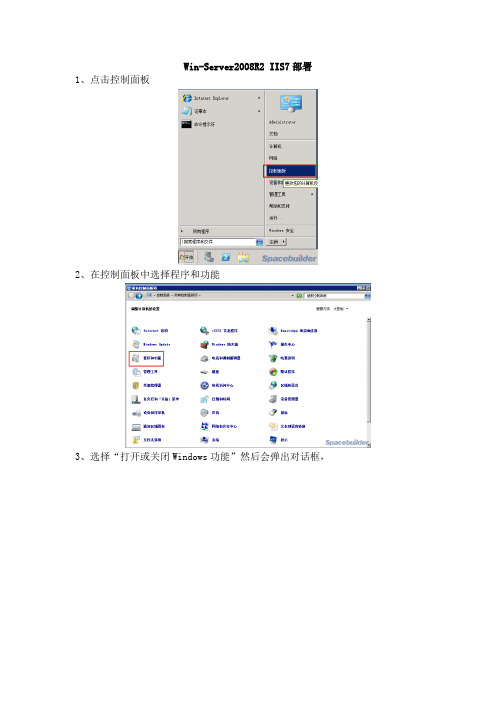
Win-Server2008R2 IIS7部署
1、点击控制面板
2、在控制面板中选择程序和功能
3、选择“打开或关闭Windows功能”然后会弹出对话框,
4、选择“角色”,找到角色里的“添加角色”
5、选择“Web服务器(IIS)”
6、下一步
7、下一步,全部选择打勾
8、下一步,安装
9、安装过程中
10、安装完成
11、选择管理工具
12、选择“Internet信息服务(IIS)管理器”
13、右键单击“默认网站”选择“添加应用程序”
14、如果需要修改端口号,点击左侧网站,点击右侧“绑定”,
15、设置.DMP,.LOG下载
选中左侧网站,点击右侧MIME类型
16、设置匿名访问允许
17、设置默认文档
18、设置应用程序池为经典托管管道模式
19、设置虚拟目录程序文件权限
切换到安全选项卡,点击编辑,点击添加,设置Everyone完全控制,点击应用。
20、设置Dcom组件。
由于winserver2008为64位系统,office安装的excel 是32位组件,所以在正常的组件服务里面是看不到Excel组件的,需要运行comexp.msc -32 命令打开32位的组件服务以进行设置。
标识:交互式用户
(必须设置!)安全:启动和激活、访问、配置添加上NETWORK SERVICE、、IUSER_计算机名的用户权限。
如下图:
经以上步骤后,登录网站、导入资产、导出资产、数据备份下载未发现问题。
windows server2008虚拟机+群集

基于iSCSI的Windows Server 2008群集测试Windows Server 2008 MSCS群集,我规划的拓朴如下:Qunji-A Qunji-B环境如下:.虚拟机:Vmware workstation 7.1,qunji-A、qunji-B、qunji-Data均为虚拟机,qunji-A 和qunji-B为MSCS群集的2个节点,网卡二块,分别桥接公共网络(网卡改名为team,192.168.2.0/24,桥接模式,以便于宿主机通信)、心跳网络(11.11.11.0/24)网卡均去掉ipv6配置项。
.iSCSI:宿主机和Node3只有一块网卡,Node3为iSCSI服务器节点,安装starwind 软件以虚拟共享磁盘,qunji-A、qunji-B通过OS自带的“iSCSI发起程序”连接qunji-Data的共享磁盘,starwind软件在一块Vmware磁盘上虚拟了2个共享盘,1块为群集仲裁盘(512MB),1块为文件服务器资源盘(2GB).AD域:三个节点(qunji-A、qunji-B、qunji-Data)OS均为Windows Server 2008 Datacenter版本,qunji-A、qunji-B在群集域中,qunji-Data是独立服务器,qunji-A和qunji-B均安装有DC、DNS和MSCS服务.群集:群集公共IP为192.168.2.254/24,群集域名为,采用文件服务器资源应用测试群集切换首先配置好各节点网卡IP地址,关闭所有的防火墙,并测试各节点的连通性,然后按下列步骤安装:1.进入系统后开启远程管理2、更改网卡名称。
3、配置IPV4地址,禁用IPV6地址。
4、剔除计算机SID 号(因为我是使用虚拟机克隆出来的系统,所以要剔除SID 号。
以防止加域的时候报错)修改计算机名称。
5、qunji-B机器上同样设置。
6、创建群集域名为,DNS6、将qunji-B加入域。
Win2008Server下IIS配置安装教程

Win2008Server下IIS配置安装教程最近⼜买了台服务器,接下来就是配置环境啦。
接下来接记录⼀下IIS的配置过程。
⾸先找到服务器管理器
打开后找到⾓⾊,点击添加⾓⾊
处理添加⾓⾊向导
勾选Web服务器(IIS)
点击添加必要功能
然后下⼀步
下⼀步
这⾥默认即可,可以去掉⽬录浏览,因为⼀般⽹站都⽤不到。
根据需要添加 、.NET 扩展性、CGI、ISAPI 扩展、ISAPI 筛选器
如果需要⽤到asp则勾选asp,如果需要⽤shtm需要开启在服务器端的包含⽂件。
安装sqlserver⼀定要勾选 .。
net扩展性。
需要运⾏php则要勾选CGI
如果需要使⽤FTP则勾选最后的FTP发布服务。
配置好了点击安装。
静静等待进度条读取完。
安装完成后验证⼀下。
以上就是本⽂的全部内容,希望对⼤家的学习有所帮助,也希望⼤家多多⽀持。
Windows Server 2008网络负载均衡常见问题解疑
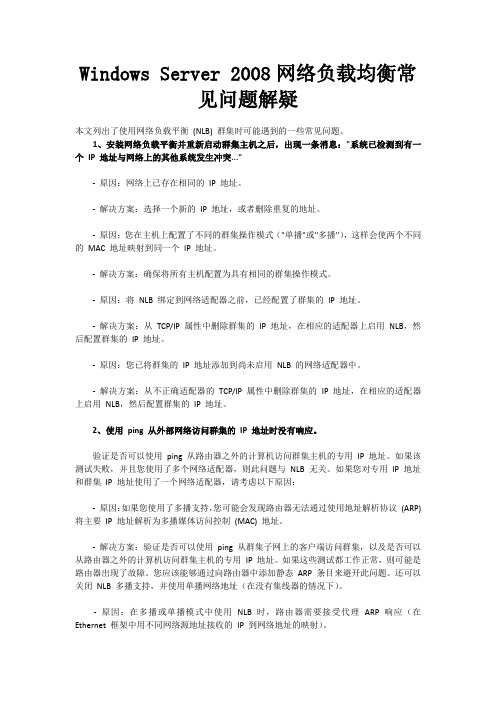
Windows Server 2008网络负载均衡常见问题解疑本文列出了使用网络负载平衡(NLB) 群集时可能遇到的一些常见问题。
1、安装网络负载平衡并重新启动群集主机之后,出现一条消息:"系统已检测到有一个IP 地址与网络上的其他系统发生冲突..."- 原因:网络上已存在相同的IP 地址。
- 解决方案:选择一个新的IP 地址,或者删除重复的地址。
- 原因:您在主机上配置了不同的群集操作模式("单播"或"多播"),这样会使两个不同的MAC 地址映射到同一个IP 地址。
- 解决方案:确保将所有主机配置为具有相同的群集操作模式。
- 原因:将NLB 绑定到网络适配器之前,已经配置了群集的IP 地址。
- 解决方案:从TCP/IP 属性中删除群集的IP 地址,在相应的适配器上启用NLB,然后配置群集的IP 地址。
- 原因:您已将群集的IP 地址添加到尚未启用NLB 的网络适配器中。
- 解决方案:从不正确适配器的TCP/IP 属性中删除群集的IP 地址,在相应的适配器上启用NLB,然后配置群集的IP 地址。
2、使用ping 从外部网络访问群集的IP 地址时没有响应。
验证是否可以使用ping 从路由器之外的计算机访问群集主机的专用IP 地址。
如果该测试失败,并且您使用了多个网络适配器,则此问题与NLB 无关。
如果您对专用IP 地址和群集IP 地址使用了一个网络适配器,请考虑以下原因:- 原因:如果您使用了多播支持,您可能会发现路由器无法通过使用地址解析协议(ARP) 将主要IP 地址解析为多播媒体访问控制(MAC) 地址。
- 解决方案:验证是否可以使用ping 从群集子网上的客户端访问群集,以及是否可以从路由器之外的计算机访问群集主机的专用IP 地址。
如果这些测试都工作正常,则可能是路由器出现了故障。
您应该能够通过向路由器中添加静态ARP 条目来避开此问题。
Windows2008下IIS的安装配置及使用范文

Windows2008下IIS的安装配置及使用一.Windows2008下IIS的安装1.在‘开始—程序—管理工具’中选择打开‘服务器管理器’,在弹出的界面中选择‘角色’,并在右侧点击‘添加角色’,如下图:2.在‘添加角色向导’中选择‘Web服务器(IIS)’,然后点击下一步,如下图:2.在Web服务器介绍页面中点‘下一步’继续安装,如下图:3.在‘选择角色服务’界面中选择‘ASP’‘IIS6管理兼容性’和‘FTP发布服务’3个角色服务,其它选择保持默认选择,如下两图:图1:添加ASP服务图2:添加FTP发布服务注意:在添加‘ASP’和‘FTP发布服务’时,系统会提示需要安装依赖的其它服务,此时一定要选择‘添加必须的角色服务’,如下图:系统提示要添加必须的角色服务4.在‘确认安装选择’界面确认选项后,点击‘安装’开始安装,如图:5.正在安装界面,如图:6.安装完成,点‘关闭’退出。
7. IIS安装完毕,建议重新启动服务器,并进行下面第二部分的IIS配置二.IIS的配置及使用1.修改IIS支持父路径:通过‘开始—程序—管理工具—Internet信息服务(IIS)管理器’进入IIS管理器,展开服务器一直到‘网站’,选择一个WEB站点如Default Web Site,并在工作区中部的ASP图标处鼠标右键选择‘打开功能’,如下图:在ASP的功能界面中,将‘启用父路径’设置为True,并点击‘应用’保存退出,如下图。
2.如何添加一个WEB站点通过‘开始—程序—管理工具—Internet信息服务(IIS)管理器’进入IIS管理器,展开服务器一直到‘网站’,并在‘网站’处点鼠标右键,选择‘添加网站’,如下图:在弹出的‘添加网站’界面中,填入你添加网站的‘网站名称’,并在‘物理路径’处指定这个新网站的主目录的位置,最重要的在‘端口’处输入一个当前系统没有被使用的端口号,然后点击‘确定’退出。
注意:此处的端口号不能和其它服务的端口号相同。
Windows Server 2008 IIS 服务器安装与配置

Windows Server 2008 IIS 服务器安装与配置2010 年 10 月 22 日原创抢板凳Windows Server 2008 IIS 服务器安装与配置本文关键字:Windows Server 2008 IIS 服务器安装与配置,IIS服务器本文来源:IIS(Inetnet Information Services, Internet信息服务管理器)是一个用于配置应用程序池或网站,FTP站点,SMTP或NNTP站点基于MMC控制台管理程序,它是Windows Server 2003/2008操作系统自带的组件,无须安装第三方程序即可用来搭建各种网站并管理服务器中的所有站点。
IIS服务不仅提供了FTP服务,SMTP服务,NNTP服务以及IIS管理服务,还可以实现信息发布,文件传输及用户通信,并管理这些服务。
在Windows Server 2008服务器中安装IIS之前,应确认一下几个准备事项。
一,为IIS服务器指定IP地址二,为WEB网站指定DNS域名,并注册到DNS服务器内三,WEB网页最好保存在NTFS格式的分区内,这样可以通过设置NTFS格式的权限来增加网站的安全性下面开始安装配置IIS:(1) 运行“开始”–“程序”–“管理工具”–“服务器管理器”打开:选择“WEB服务器(IIS)”,注意:首次安装IIS的时候,当你点击“下一步”的时候会提示“是否添加WEB服务器所需的功能”对话框。
提示在安装IIS时,必须同时安装“Windows进程激活服务”。
单击“添加必须的功能”按钮安装该功能,并选中“WEB服务器”,单击“下一步”按钮:下一步继续下一步:单击“安装”按钮,开始安装WEB服务器:安装完成后,显示如图所示的“安装结果”对话框:安装完成,单击“关闭”按钮,“开始”–“管理工具”–“Internet信息服务管理器”打开如图,即可看到已安装的WEB服务器及默认创建的WEB站点。
手把手教你配置Windows Server 2008 R2群集教程

一步一步配置Windows Server 2008 R2群集应网友要求做了一个一步一步配置Windows Server 2008 R2群集配置说明群集的介绍本版有很多精华贴,此次测试的是Windows Server 2008 R2群集(08配置一样),环境:DC:192.168.169.30/24Node1:Lan:192.168.169.31/24 DNS:192.168.169.30XT:10.1.1.1/24Storage:192.168.100.1/24Node2:Lan:192.168.169.32/24 DNS:192.168.169.30XT:10.1.1.2/24Storage:192.168.100.2/24DC安装(略),Node1与Node1网络配置及加域(略)服务器操作系统均为Windows Server 2008 R2相关配置信息:挂载群集磁盘(iSCSI):1.运行 iSCSC发起程程序2.启动iSCSI服务3.发现门户4.输入门户的IP5.也可以目标中输入门户的IP,快速连接,看到状态是不活动,连接将其配置为活动6.可以看到相关信息,支持多路径(前段时间做了一个项目,就是采用多路径,负载冗余)7.在高级里还可以做很多设置,前面的StarWind有说到加密,这里也有。
8.相同有方式连接完成后,可以看到硬盘管理的状态了9.将其连机,初始化,并分配盘符10.在Node2做相同操作安装配置群集1.为两个节点,添加"故障转移群集"和.Net 3.5.1(为后续SQL2008R2群集做准备)2.使用故障转移群集管理器创建群集3.将两个节点都添加进来4.进行配置验证测试(有错误会提示)5.定义群集名称,及IP6.等等群集创建完成7.再次看到当前主服务器是Node1,两个节点都添加进来了8.检查群集存储9.检查群集网络10.关机测试一步一步配置Server 2008 R2群集(文件服务器) 服务器, Server , 群集, 文件1.分别为Node1与Node2添加文件服务角色2.故障转移群集管理器里面配置服务或应用程序3.选择文件服务器4.定义文件服务器群集的名称为IP。
win2008serverSqlserver2008群集安装
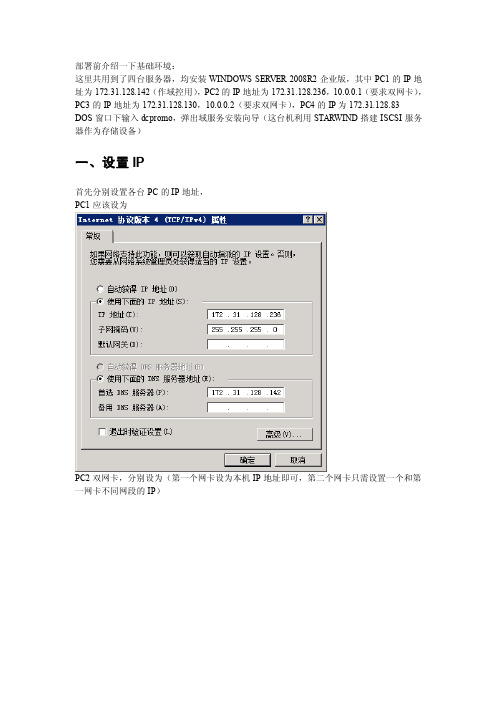
部署前介绍一下基础环境:这里共用到了四台服务器,均安装WINDOWS SERVER 2008R2企业版,其中PC1的IP地址为172.31.128.142(作域控用),PC2的IP地址为172.31.128.236,10.0.0.1(要求双网卡),PC3的IP地址为172.31.128.130,10.0.0.2(要求双网卡),PC4的IP为172.31.128.83DOS窗口下输入dcpromo,弹出域服务安装向导(这台机利用STARWIND搭建ISCSI服务器作为存储设备)一、设置IP首先分别设置各台PC的IP地址,PC1应该设为PC2双网卡,分别设为(第一个网卡设为本机IP地址即可,第二个网卡只需设置一个和第一网卡不同网段的IP)PC3也为双网卡,这里设为PC4的IP应设为二、安装域控服务在PC1上运行dcpromo命令,出现以下窗口新建域命名林根域,这里设置为(选择一个未用的林根域名即可)林功能级别选择WINDOWS 2008R2下一步,在弹出窗口中选择是存放位置选择非系统盘即可这里设置为123_jpe_123完成后重新启动重启完后登录已经不能用原来的帐户名,如PC1原来登陆用户名为administrator,现在登录应该改为gdgzjp(林根域名)\administrator,密码为123_jpe_123,方可登陆。
在PC1中服务器管理器中,选择角色-ACTIVE DIRECTORY-ACTIVE -USER中选择新建用户,分别创建两个用户名,分别为admin1和admin2,密码均为123_jpe_123,勾选密码永不过期,接下在我们在PC2上登录时帐号应为gdgzjp\admin1,PC3为gdgzjp\admin2,密码仍为123_jpe_123然后把PC2,PC3加入到域中,在PC2中打开系统属性界面,选择更改更改计算机名PC2为testserver1,PC3为testserver2,以方便记忆管理。
WINDOWS+SERVER+2008+IIS负载均衡群集搭建
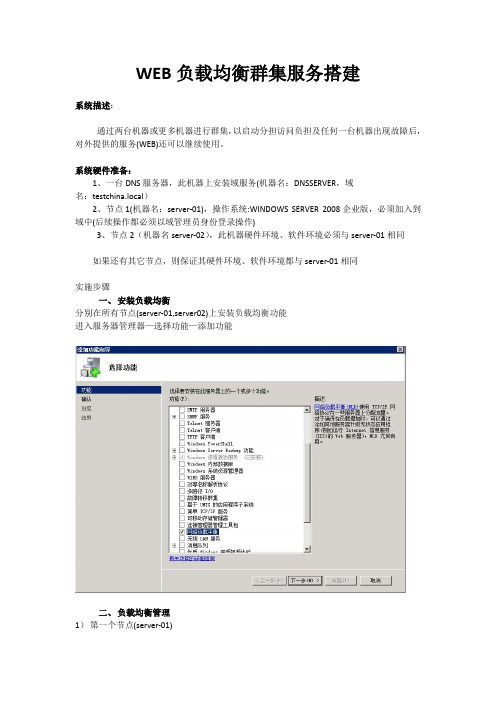
WEB负载均衡群集服务搭建系统描述:通过两台机器或更多机器进行群集,以启动分担访问负担及任何一台机器出现故障后,对外提供的服务(WEB)还可以继续使用。
系统硬件准备:1、一台DNS服务器,此机器上安装域服务(机器名:DNSSERVER,域名:testchina.local)2、节点1(机器名:server-01),操作系统:WINDOWS SERVER 2008企业版,必须加入到域中(后续操作都必须以域管理员身份登录操作)3、节点2(机器名server-02),此机器硬件环境、软件环境必须与server-01相同如果还有其它节点,则保证其硬件环境、软件环境都与server-01相同实施步骤一、安装负载均衡分别在所有节点(server-01,server02)上安装负载均衡功能进入服务器管理器—选择功能—添加功能二、负载均衡管理1)第一个节点(server-01)在server-01机器中打开管理工具--网络负载平衡管理器选择上图中菜单群集—新建输入当前机器名server-01,点击连接选择局域网IP(本地连接),点击下一步(下图选择的是心跳网络是不正确的)点击下一步点击添加,添加群集虚拟IP确定后,点击下一步(此IP为群集发布的IP,网页即通过此IP进行访问)设置FQDN,选择群集操作模式(推荐使用双网卡单播模式)单播:单播模式是指各节点的网络适配器被重新指定了一个虚拟MAC(由02-bf和群集IP 地址组成确保此MAC的唯一性)。
由于所有绑定群集的网络适配器的MAC都相同,所以在单网卡的情况下,各节点之间是不能通讯的,这也是推荐双网卡配置的原因之一。
为了避免交换机的数据洪水,应该结合VLAN使用。
多播:网络适配器在保留原有的MAC地址不变的同时,还分配了一个各节点共享的多播MAC地址。
所以,即使单网卡的节点之间也可以正常通讯,但是大多数路由和交换机对其支持不是太好。
IGMP多播:IGMP多播(只有在选中多播时,才可以选择此项),在继承多播的优点之外,NLB 每隔60秒发送一次IGMP信息,使多播数据包只能发送到这个正确的交换机端口,避免了交换机数据洪水的产生群集IP地址:指定规则所针对的群集IP端口范围:默认为所有,可以指定群集监听的端口范围(如从80到80,表示只针对web 服务实现负载均衡)协议:指定群集所服务的协议类型筛选模式:a:多个主机:无相似性: 客户端的服务请求会平均分配到群集内的每一部服务器。
Windows NLB搭配IIS的ARR搭建高可用环境
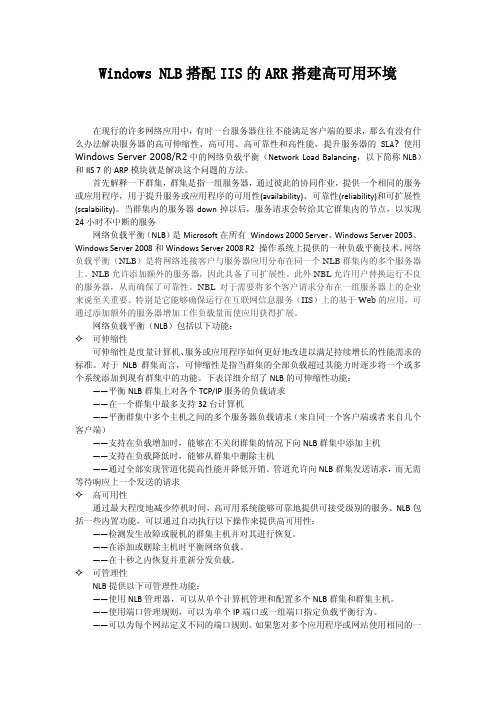
Windows NLB搭配IIS的ARR搭建高可用环境在现行的许多网络应用中,有时一台服务器往往不能满足客户端的要求,那么有没有什么办法解决服务器的高可伸缩性、高可用、高可靠性和高性能,提升服务器的SLA? 使用Windows Server 2008/R2中的网络负载平衡(Network Load Balancing,以下简称NLB)和IIS 7的ARP模块就是解决这个问题的方法。
首先解释一下群集,群集是指一组服务器,通过彼此的协同作业,提供一个相同的服务或应用程序,用于提升服务或应用程序的可用性(availability)、可靠性(reliability)和可扩展性(scalability)。
当群集内的服务器down掉以后,服务请求会转给其它群集内的节点,以实现24小时不中断的服务网络负载平衡(NLB)是Microsoft在所有Windows 2000 Server、Windows Server 2003、Windows Server 2008和Windows Server 2008 R2 操作系统上提供的一种负载平衡技术。
网络负载平衡(NLB)是将网络连接客户与服务器应用分布在同一个NLB群集内的多个服务器上。
NLB允许添加额外的服务器,因此具备了可扩展性。
此外NBL允许用户替换运行不良的服务器,从而确保了可靠性。
NBL对于需要将多个客户请求分布在一组服务器上的企业来说至关重要。
特别是它能够确保运行在互联网信息服务(IIS)上的基于Web的应用,可通过添加额外的服务器增加工作负载量而使应用获得扩展。
网络负载平衡(NLB)包括以下功能:✧可伸缩性可伸缩性是度量计算机、服务或应用程序如何更好地改进以满足持续增长的性能需求的标准。
对于NLB群集而言,可伸缩性是指当群集的全部负载超过其能力时逐步将一个或多个系统添加到现有群集中的功能。
下表详细介绍了NLB的可伸缩性功能:——平衡NLB群集上对各个TCP/IP服务的负载请求——在一个群集中最多支持32台计算机——平衡群集中多个主机之间的多个服务器负载请求(来自同一个客户端或者来自几个客户端)——支持在负载增加时,能够在不关闭群集的情况下向NLB群集中添加主机——支持在负载降低时,能够从群集中删除主机——通过全部实现管道化提高性能并降低开销。
搭建Windows_Server_2008_基于_Web_服务的网络负载平衡(NLB).pdf

搭建Windows Server 2008 基于Web服务的网络负载平衡(NLB)一、Web Farm与网络负载平衡概述将企业内部多台IIS web 服务器组成Web Farm后,这些服务器将同时为用户提供一个不间断的、可靠的网站服务,当Web Farm接收到不同用户的连接网站请求时,这些请求会被分散送给不同的web服务器来处理,因此可以提高网页访问效率。
1、Web Farm的架构由于Windows Server 2008系统已经内置了NLB,因此如下图所示不用负载平衡器,改在前台web farm上启用NLB功能,并利用它来提供负载平衡与容错功能。
还有因为Microsoft ISA Server防火墙可能通过发行规则来支持web farm,因此可以如下图所示来搭建web farm环境,其中,ISA Server接收到外部连接内部网站的请求时,它会根据发行规则的设置,将此请求转交给web farm中的一台web服务器处理。
ISA Server 也具备自动检测web服务器是否停止服务的功能,因此它只会将请求转给仍然正常运行的web服务器,不会转给已停止服务的web服务器。
2、网页内容的同步如下图所示,可以将网页存储到每台web服务器的本地磁盘中,必须让每台web服务器中存储的网页内容相同,可以使用手动复制的方式将网页文件复制到每台服务器,这种方式网络管理难度很大。
可以采用DFS(分布式文件系统)自动让每台web服务器的网页内容相同,这样只需要更新其中一台web服务器的网页文件,它们就会通过DFS复制功能自动复制到其他web服务器。
也可以采用如下图所示将网页内容存储到SAN或NAS存储设备中,并利用它们来提供网页内容的容错功能。
也可以如下图所示将网页存储到文件服务器中,而为了提供容错功能,应该架设多台文件服务器,同时还必须确保所有服务器中的网页内容相同,可以采用DFS复制功能自动让每台文件服务器中存储的网页内容相同。
Windows2008 负载平衡配置流程

Windows2008 负载平衡配置流程一、添加服务器角色与功能1、配置两台服务器的IP地址分别为192.168.2.19和192.168.2.17,子网掩码为255.255.255.0。
2、关闭两台windows2008 R2服务器的防火墙。
3、在【服务器管理器】中点击【添加角色】添加IIS服务器。
4、点击【添加功能】添加【网络负载平衡工具】。
二、配置群集主机负载平衡1、在群集主机1(192.168.2.19)上启动【网络负载平衡管理器】,在【网络负载平衡集群】节点上右键选择【新建群集】2、在【新群集:连接】界面填写主机IP地址:192.168.2.19点击【连接】,然后在在【可用配置新群集的接口】中选择192.168.2.19,点击【下一步】。
3、不必修改【新群集:主机参数】中的设置,保持默认即可,点击【下一步】。
4、在【新群集:群集IP地址】中点击【添加】按钮,在弹出的【添加IP地址】界面添加群集地址(虚地址):192.168.2.18设置子网掩码为255.255.255.0点击【确定】,然后点击【下一步】。
5、在【新群集:群集参数】页面填写【完整Internet名称】为:PUS;【集群操作模式】选择:多播,点击【下一步】。
6、在【新群集:端口规则】界面选择集群并点击【编辑】,将【群集IP地址】改为192.168.2.18,点击【确定】,点击【完成】。
7、【网络负载平衡管理器】会自动刷新获取最新的集群信息。
8、在群集PUS上右键选择【添加主机到群集】9、在【将主机添加到群集:连接】界面填写【主机】地址:192.168.2.17,点击【连接】,在【可用配置群集的接口】中选择192.168.2.17,点击【下一步】。
10、不必修改【将主机添加到群集:主机参数】界面,点击【下一步】。
11、不必修改【将主机添加到群集:端口规则】,点击【完成】。
12、【网络负载平衡管理器】会自动刷新获取最新的集群信息。
计算机网络操作系统(第二版) 第18章 Windows Server 2008群集技术应用

在网络连接属性中,先取消“网络负载平衡”选项。
当正式应用时,客户机只需要使用或IP地址 192.168.1.10访问服务器群集,网络服务平衡会根据每台服务器的负载 情况自动选择192.168.1.11或者192.168.1.12对外提供服务。
18.2.2 网络负载平衡规划与配置(2)
具体配置过程如下:
1、初始环境设置
18.3.1 故障转移群集概述
典型应用是一个群集包含多台(至少二台)拥有共享 数据存储空间(磁盘阵列)的服务器。
客户计算机
Intranet
群集私有网络 群集服务器
RAID磁盘 阵列柜
图18-21 基于共享存储的4节点群集网络连接拓扑
18.3.2 安装故障转移群集(1)
以VMWare workstation 7.1为例,介绍2个节点群集安装与配置。 使用Windows Server 2008 MSCS群集,本书示例规划的拓朴如下:
数据库
18.2.1 配置负载平衡服务器集
第1步,依次选择“开始”/“管理工具”/“服务器管理器”,在打 开的“服务器管理器”窗口左侧栏中,选择“功能”选项。
第2步,在右侧“功能”窗口中,单击“添加功能”按钮,显示如 图18-2所示的“添加功能向导”对话框。在“功能”列表中,选中 “网络负载平衡”复选框。
18.2.3 使用IIS服务验证网络负载平衡(2)
编辑不同的默认页面,将编辑好的主页名称修改为 index.htm,设置在Server1和Server2的IIS服务器 根目录下,在本地测试得到Server1的默认页面为图 18-18,Server2的默认页面为图18-19。
Windows 2008网络负载均衡之设置篇
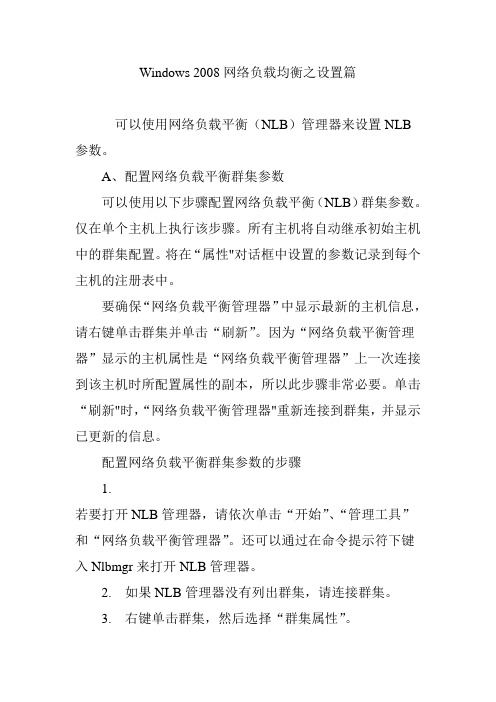
Windows 2008网络负载均衡之设置篇可以使用网络负载平衡(NLB)管理器来设置NLB参数。
A、配置网络负载平衡群集参数可以使用以下步骤配置网络负载平衡(NLB)群集参数。
仅在单个主机上执行该步骤。
所有主机将自动继承初始主机中的群集配置。
将在“属性"对话框中设置的参数记录到每个主机的注册表中。
要确保“网络负载平衡管理器”中显示最新的主机信息,请右键单击群集并单击“刷新”。
因为“网络负载平衡管理器”显示的主机属性是“网络负载平衡管理器”上一次连接到该主机时所配置属性的副本,所以此步骤非常必要。
单击“刷新"时,“网络负载平衡管理器"重新连接到群集,并显示已更新的信息。
配置网络负载平衡群集参数的步骤1.若要打开NLB管理器,请依次单击“开始”、“管理工具”和“网络负载平衡管理器”。
还可以通过在命令提示符下键入Nlbmgr来打开NLB管理器。
2. 如果NLB管理器没有列出群集,请连接群集。
3. 右键单击群集,然后选择“群集属性”。
4. 在“群集参数"选项卡上,指定“IP地址”、“子网掩码”、“Internet全名”和“群集操作模式”的值。
注:在“属性”对话框中单击“确定”后,将应用对NLB参数的更改。
单击“确定”后将停止NLB(如果它正在运行)、重新加载参数,然后重新启动群集操作。
B、配置网络负载平衡群集操作模式可以使用以下步骤配置网络负载平衡(NLB)群集操作模式。
1.若要打开NLB管理器,请依次单击“开始”、“管理工具"和“网络负载平衡管理器”。
还可以通过在命令提示符下键入Nlbmgr来打开NLB管理器。
2. 如果NLB管理器尚未列出群集,请连接群集。
3. 右键单击群集,然后选择“群集属性”。
4. 在“群集参数"选项卡上的“群集操作模式”中,选择“单播”或“多播”。
如果需要,还可以通过选中“IGMP 多播”复选框来启用Internet组管理协议(IGMP)支持。
Windows 2008网络负载均衡

Windows 2008网络负载均衡之安装篇导读:在Windows 2008里,若要安装和配置(网络负载均衡)NLB,必须使用每个主机上Administrators组中列出的帐户。
关键词:Windows 2008 网络负载均衡 NLB若要使用网络负载平衡(NLB),计算机必须在要安装NLB的适配器上只有TCP/IP。
不能向该适配器中添加任何其他协议(例如IPX)。
NLB可以对将TCP/IP用作其网络协议,并且与特定的传输控制协议(TCP)或用户数据报协议(UDP)端口相关联的任何应用程序或服务进行负载平衡。
若要安装和配置NLB,必须使用每个主机上Administrators组中列出的帐户。
如果安装和配置每个主机时,没有使用Administrators 组中的帐户,系统将提示您提供此类帐户的登录凭据。
若要设置NLB管理器默认情况下使用的帐户,请执行以下操作:在NLB管理器中,展开“选项”菜单,然后单击“凭据”。
建议不要将该帐户用作其他任何用途。
打开添加功能向导并安装NLB的步骤1. 依次单击“开始”、“管理工具”和“服务器管理器”。
2. 在“服务器管理器”主窗口的“功能摘要”区域中,单击“添加功能”。
或者:在“初始配置任务”窗口的“自定义此服务器”区域中,单击“添加功能”。
3. 在“添加功能”向导中,选中“网络负载平衡”复选框。
4. 单击“安装”。
5. 或者,也可以通过键入以下命令安装NLB:servermanagercmd.exe -install nlb6. 安装NLB之后,便可以通过使用网络负载平衡(NLB)管理器配置NLB群集。
若要打开NLB管理器,请依次单击“开始”、“管理工具”和“网络负载平衡管理器”。
还可以通过在命令提示符下键入Nlbmgr来打开网络负载平衡管理器。
Windows 2008网络负载均衡之创建篇导读:本文学习在Windows 2008里创建网络负载均衡。
关键词:Windows 2008 网络负载均衡若要配置网络负载平衡(NLB)群集,必须配置三种类型的参数:——“主机参数”,该参数特定于NLB群集中的每个主机。
